Išleisdama „iOS 16.2“ ir „macOS 13.1“, „Apple“ pristato „Advanced Protection for iCloud“, kuri naudoja visišką šifravimą, kad užtikrintų iki šiol aukščiausią „Apple“ debesų duomenų saugumo lygį. Štai viskas, ką reikia žinoti apie jos įgalinimą savo įrenginiuose.
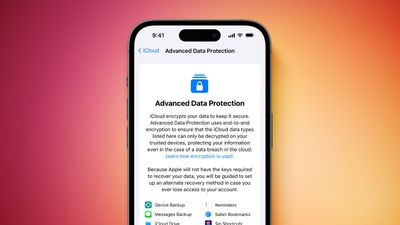
Naujoji saugos funkcija užtikrina, kad vartotojai turės pasirinkimą toliau apsaugoti svarbius „iCloud“ duomenis, įskaitant „iCloud“ atsarginę kopiją, nuotraukas, pastabas ir kt.
„Apple“ naudoja visišką šifravimą reiškia, kad didžiąją dalį jautriausių „iCloud“ duomenų galima iššifruoti tik jūsų patikimuose „Apple“ įrenginiuose, kuriuose esate prisijungę naudodami „Apple ID“ paskyrą, taip užtikrinant, kad duomenys išliktų saugūs net ir tuo atveju. apie duomenų pažeidimą debesyje. Kitaip tariant, niekas – net „Apple“ – negali pasiekti jūsų duomenų, išskyrus jus.
Pagal numatytuosius nustatymus „iCloud“ jau apsaugo 14 neskelbtinų duomenų kategorijų, įskaitant „iCloud Keychain“ ir „Health“ duomenų slaptažodžius. Naudotojams, kurie įgalina išplėstinę duomenų apsaugą, bendras duomenų kategorijų, apsaugotų naudojant tiesioginį šifravimą, skaičius padidėja iki 23, įskaitant „iCloud“ atsarginę kopiją, pastabas ir nuotraukas.
Išplėstinė duomenų apsauga suteikia visišką šifravimą šioms papildomoms „iCloud“ kategorijoms:
- Įrenginio atsarginės kopijos ir pranešimų atsarginės kopijos
- „iCloud“ diskas
- Pastabos
- Nuotraukos
- Priminimai
- Balso atmintinės
- „Safari“ žymės
- „Siri“ spartieji klavišai
- Piniginės leidimai
Vienintelės pagrindinės „iCloud“ duomenų kategorijos, kurios neapimamos, yra „iCloud Mail“, „Contacts“ ir „Calendar“, nes reikia sąveikauti su pasauline el. pašto, kontaktų ir kalendoriaus sistemomis.
Svarbiausia, kad išplėstinė „iCloud“ duomenų apsauga yra pasirenkama funkcija, todėl turite ją įjungti patys, atlikdami toliau nurodytus veiksmus. Atminkite, kad jei prarasite prieigą prie paskyros, duomenis galėsite atkurti tik naudodami įrenginio kodą arba slaptažodį, a atkūrimo kontaktas , arba a atkūrimo raktas . (Prieš įjungiant išplėstinę duomenų apsaugą, jums bus nurodyta nustatyti bent vieną atkūrimo kontaktą arba atkūrimo raktą.)
Taip pat verta atminti, kad įjungus išplėstinę duomenų apsaugą, prieiga prie duomenų per iCloud.com pagal numatytuosius nustatymus yra išjungta, nors turėsite galimybę įjungti prieigą prie duomenų iCloud.com, o tai leidžia žiniatinklio naršyklei ir Apple. turėti laikiną prieigą prie konkrečių duomenų šifravimo raktų.
Prieš įgalindami Išplėstinę duomenų apsaugą, pirmiausia turėsite atnaujinti visus įrenginius į naujausias programinės įrangos versijas. Priešingu atveju turėsite pašalinti šiuos įrenginius iš paskyros, nes jie nepalaikys tiesioginio šifravimo. Išplėstinė duomenų apsauga bus pasiekiama „iPhone“, „iPad“ ir „Mac“ įrenginiuose, pradedant „iOS 16.2“, „iPadOS 16.2“ ir „macOS 13.1“, kurios visos turėtų būti išleistos 2022 m. gruodžio mėn.
Kaip įjungti paskyros atkūrimą „iPhone“, „iPad“ ir „Mac“.
Prieš įjungdami Papildomą duomenų apsaugą, turėsite nustatyti paskyros atkūrimą. Tai užtikrina, kad galite atkurti duomenis, jei pamiršite slaptažodį.
- Atviras Nustatymai „iPhone“ arba „iPad“ (arba „Mac“ sistemoje „Sistemos nustatymai“), tada meniu viršuje pasirinkite „Apple ID“ reklamjuostę.
- Pasirinkite iCloud .
- Pasirinkite Išplėstinė duomenų apsauga .
- Pasirinkite Paskyros atkūrimas ir vadovaukitės ekrane pateikiamomis instrukcijomis, kad ją nustatytumėte.
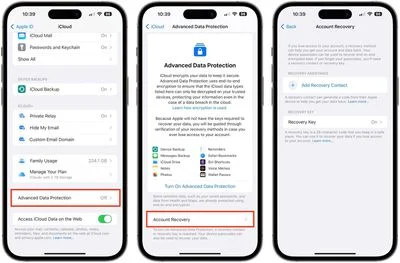
Paskyros atkūrimo sąrankos metu galėsite pasirinkti atkūrimo kontaktą – patikimą asmenį, pvz., šeimos narį ar draugą, kuriam taip pat priklauso Apple įrenginys. Jie gaus atkūrimo kodus, jei pamiršite slaptažodį.
Taip pat turėsite galimybę nustatyti 28 simbolių atkūrimo raktą, kurį turėsite atsispausdinti ir laikyti saugioje vietoje arba saugoti slaptažodžių tvarkyklėje.
Kaip įjungti išplėstinę duomenų apsaugą „iPhone“, „iPad“ ir „Mac“.
Kai bus nustatytas paskyros atkūrimas, galite įjungti išplėstinę duomenų apsaugą „iCloud“ atsarginėms kopijoms.
- Atviras Nustatymai „iPhone“ arba „iPad“ („Mac“ sistemoje sistemos nustatymai) ir meniu viršuje pasirinkite savo „Apple ID“ reklamjuostę.
- Pasirinkite iCloud .
- Pasirinkite Išplėstinė duomenų apsauga .
- Įjunkite išplėstinės duomenų apsaugos jungiklį, kad jį įjungtumėte.
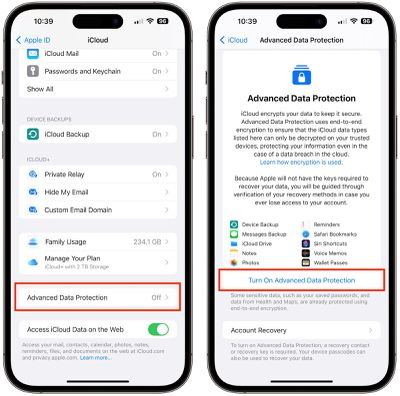
Viskas. Jūsų iCloud atsarginės kopijos dabar yra apsaugotos nuo galo iki galo šifravimu.
Išplėstinę duomenų apsaugą galite bet kada išjungti. Tai padarius, jūsų įrenginys saugiai įkels reikiamus šifravimo raktus į Apple serverius, o paskyra grįš į standartinį apsaugos lygį.

Populiarios Temos